2/5: Data controleren en aanvullen (alles klopt straks automatisch)
Gegevens aanvullen en salarisadministratie verder inrichten
Nadat we de meeste data in SalarFusion hebben geïmporteerd via de loonaangifte, controleren we de gegevens en vullen we ze aan.
Alles aangevuld? Ga door naar stap 3
Liever lezen?
Data aanvullen via Bulkmutaties in SalarFusion
Nadat je in de eerste stap de basis hebt geïmporteerd via het XML-bestand, staat de werkgever nu volledig in SalarFusion. Dit is de ideale start. Toch bevat het XML-bestand niet álle gegevens. Daarom vul je in deze stap de ontbrekende informatie aan via Bulkmutaties.
Snel gegevens aanvullen
Bulkmutaties openen
Ga naar: Dashboard (werkgeverniveau) → rechtsboven: Bulkmutaties
Je ziet nu een overzicht met alle werknemers onder elkaar, met per kolom verschillende gegevens zoals:
✅ IBAN
Het IBAN-nummer is noodzakelijk om later in SalarFusion SEPA-betalingen te generen.
✅ E-mailadres
Het e-mailadres wordt gebruikt om het werknemersportaal te activeren.
✅ Telefoonnummer
Niet verplicht, maar handig voor communicatie.
✅ Starttegoed vakantiegeld
Wanneer je overstapt naar SalarFusion, moet het systeem weten hoeveel vakantiegeld er al is opgebouwd t/m december van het huidige jaar.
Download of exporteer uit je oude software een overzicht van de actuele tegoeden per werknemer.
✅ Starttegoed vakantie-uren
Vul hier het aantal opgebouwde vakantieuren in.
✅ Startergoed ATV-uren
Vul de eventueel opgebouwde ATV-uren op.
✅ Reisgeld (kilometers)
Vul dan in deze kolom het aantal kilometers in per werknemer.
Werk je met een forfaitaire regeling? Dan kun je deze kolom leeg laten.✅ Cao-uren werkgever
✅ Roosteruren werknemer
Voor elke werknemer moet SalarFusion weten welk cao-urenpatroon geldt. Via de bulkmutaties kun je dit eenvoudig in één keer voor alle werknemers instellen.
Voorbeeld: werk je in een 38-urige cao → selecteer dan 38 uur in de kolom cao-uren werkgever. Later, op werknemerniveau, kun je roosterpatronen verder verfijnen.
✅ Anciënniteitsdatum
Deze kolom gebruik je alleen bij een bedrijfsomzetting (bijv. VOF → BV).
Bij een normale overstap hoef je deze waarde niet in te vullen.
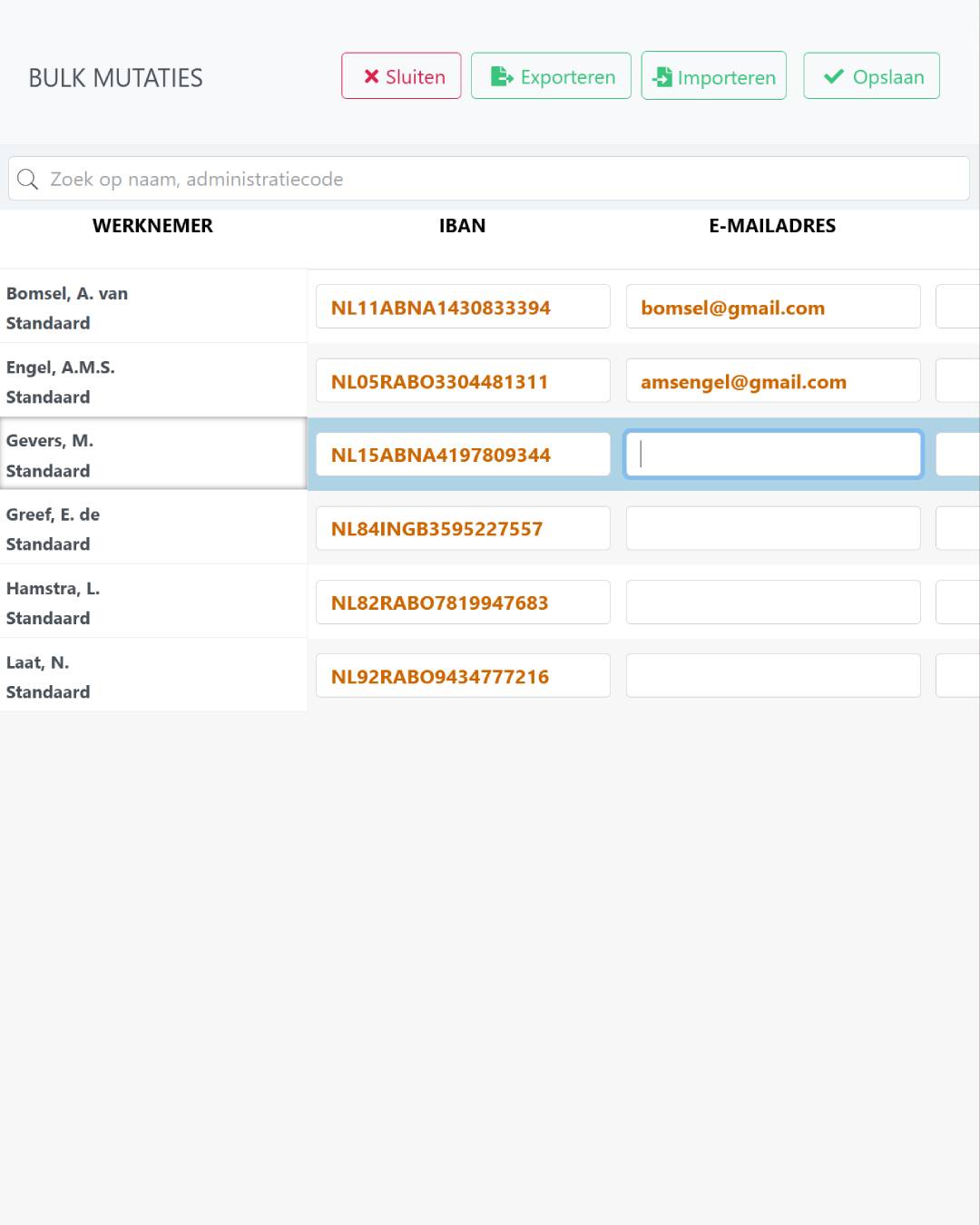
Sla alles op.
Vergeet niet op te slaan
Wanneer alle kolommen correct zijn ingevuld, sla je de wijzigingen op. Daarna ga je verder met de werkgeverinstellingen.
Werkgever type WHK instellen
Werkgeverinstellingen – WHK, WGA & cao-premies instellen
Ga naar: Dashboard (werkgeverniveau) → rechtsboven: Bulkmutaties
Ga naar:
Werkgever → Verloningsinstellingen → tabblad Loontechnisch
Hier vul je in of de werkgever voor de Werkhervattingskans (WHK) is ingedeeld in:
✅ klein
✅ middelgroot
Dit is gebaseerd op de brief van de Belastingdienst die je hebt ontvangen.
👉 In beide gevallen mag je maximaal 50% van de WGA-premie verhalen op de werknemer.
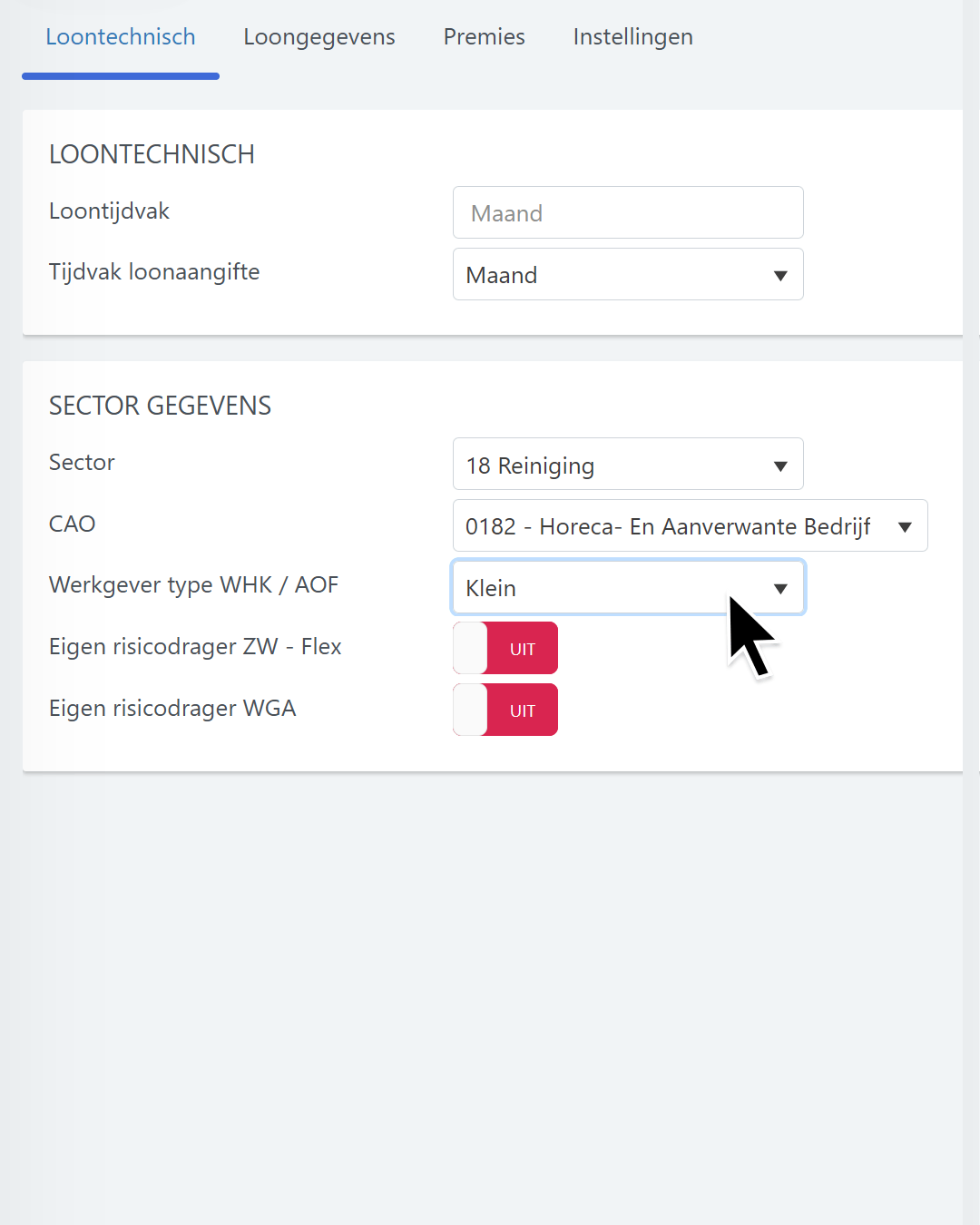
Kies je CAO
Cao-premies toevoegen
Naast vergoedingen horen ook cao-premies bij de inrichting.
Ga naar: Werkgever → Premies → + toevoegen → Cao
Je ziet nu een lijst met voorgedefinieerde cao-premies.
Selecteer de CAO waar je in valt.
Vervolgens:
✅ Klik bovenin op Toewijzen om de premie direct aan alle huidige werknemers te koppelen.
✅ Zet het vinkje aan voor automatische toewijzing bij toekomstige werknemers.
✅ Klik rechtsboven op Toevoegen.
Deze premie staat nu op werkgeverniveau én is gekoppeld aan alle werknemers. Wanneer je een werknemer opent onder Verloningsinstellingen, zie je de premie daar terug.

Tot zover stap 2.
Hierna: salaris instellen per werknemer
Nu de basisgegevens, cao-instellingen en premies staan, kun je in de volgende stap het salarisniveau en rooster per werknemer instellen.